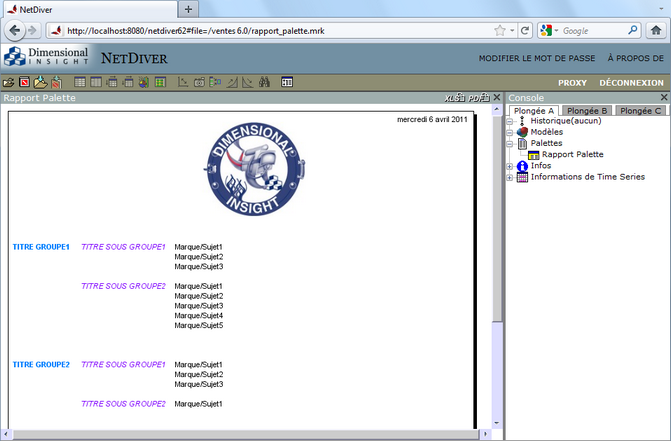Il est possible de créer un Rapport contenant une série de liens sur des vues prédéfinies (des Marques en fait). On peut ainsi considérer que l'on crée un DiveBook personnalisé.
Voici les différentes étapes pour mener à bien la création de ce Rapport Palette faisant office de DiveBook.
Tout d'abord créez un Rapport Palette depuis ProDiver en allant dans le menu Fenêtre > Nouveau Rapport Palette.
Déverrouillez ce Rapport Palette, afin de passer en mode édition.
Ajoutez les répertoires et les sujets en ajoutant du texte dans les définitions des cellules. Contrairement au DiveBook conventionnel qui n'offre pas la possibilité de classifier/regrouper des répertoires "enfants" dans des répertoires "parents", dans le Rapport Palette vous pouvez construire/émuler une arborescence permettant de regrouper des sous-répertoires dans des répertoires.
Une fois l'arborescence créée, il nous faut rendre les Sujets cliquables afin de déclencher l'ouverture des Marques.
Pour chaque cellule identifiée comme Sujet, double-cliquez sur cette dernière afin de faire apparaitre la boite de dialogue Edition de l'élément puis allez dans l'onglet Lien, cochez la case Utiliser un lien, choisissez ensuite le Type d'activation de lien et dans la zone Type de lien choisissez Ligne de commande. Indiquez dans la zone Ligne de commande le nom d'une Marque précédé du chemin DiveLine, par exemple : chemin_diveline/marque.mrk.
Vous pouvez également rajouter une ou plusieurs images (format JPEG ou BMP) pour agrémenter le Rapport. Veillez à ce que les liens des images soient des URL afin que ces images soient disponibles aussi bien dans ProDiver que dans NetDiver, exemple : http://www.mon-site.fr/logo.jpg.
Ci-dessous une capture d'écran de Rapport Palette illustrant notre exemple dans ProDiver :
Voici le résultat dans NetDiver :